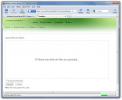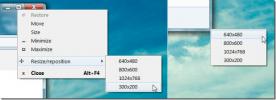Come abilitare e gestire AutoPlay in Windows 10
Colleghiamo una miriade di dispositivi ai nostri computer; HDD, SSD, schede di memoria, telefoni, videocamere Web, ecc. Windows può rilevarli automaticamente, trovare e installare i driver e configurare le cose in modo da poter utilizzare immediatamente il dispositivo collegato. È una funzione davvero fantastica che rende la maggior parte dei dispositivi facile da usare ma Windows non si ferma qui. Quando si collega un dispositivo come una scheda di memoria o un HDD esterno, questo verrà aperto e verrà chiesto come si desidera accedere immediatamente al dispositivo. Questo è il Riproduzione automatica funzioni nel lavoro e può diventare fastidioso soprattutto se si apre ogni volta che si collega un dispositivo o porta il sistema in modalità di sospensione con un dispositivo già connesso. Ecco come abilitare / disabilitare AutoPlay in Windows 10 e impostare l'azione AutoPlay predefinita per un'unità esterna e una scheda di memoria.
Apri l'app Impostazioni e vai al gruppo di impostazioni Dispositivi. Seleziona la scheda AutoPlay e attivala / disattivata qui. Se si disattiva AutoPlay, Windows non aprirà mai alcun dispositivo per la visualizzazione o ti chiederà come si desidera accedervi ogni volta che lo si collega. Se hai impostato Windows per aprire sempre un HDD esterno e mostrare i file quando è collegato, non lo farà più.
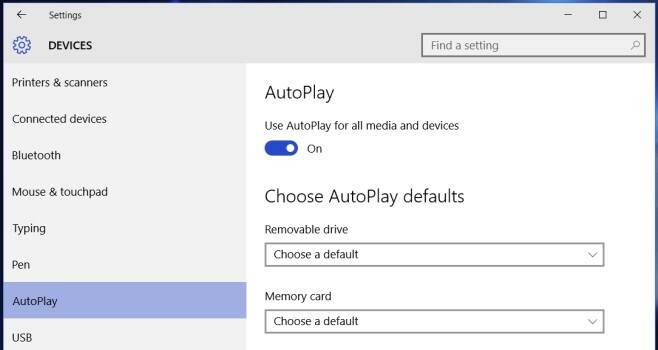
Per impostare un'azione AutoPlay predefinita per un'unità esterna e una scheda di memoria, seleziona un'azione in "Scegli impostazioni predefinite AutoPlay" e attiva "AutoPlay".
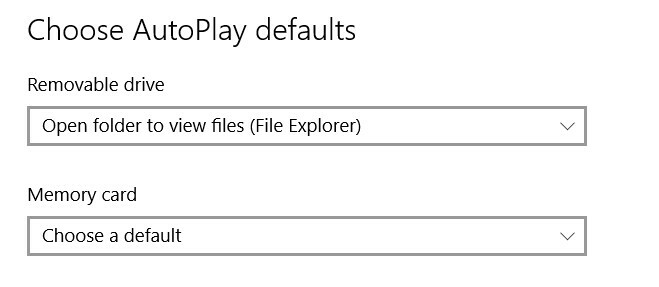
Ciò comporterà ovviamente l'attivazione di AutoPlay per tutti i dispositivi collegati. Windows 10 ti chiederà quindi di selezionare l'azione predefinita da eseguire per il dispositivo e dovresti impostare l'azione predefinita tramite la notifica. Se stai cercando altre opzioni per i dispositivi che non sono elencati, vai all'app del Pannello di controllo e vai alle impostazioni di AutoPlay lì.

Collega il dispositivo per cui desideri impostare l'azione predefinita e scorri fino alla fine delle opzioni di AutoPlay per selezionare un'azione per esso.

In ogni caso, dovrai mantenere "AutoPlay" attivo. Se non desideri che un dispositivo si apra quando lo colleghi, imposta l'azione predefinita in modo che non sia nulla, ovvero non esegua nulla quando il dispositivo è connesso.
Ricerca
Messaggi Recenti
Cop di siti Web: monitora, ripara e ricevi notifiche per le modifiche alle pagine Web
Tenere d'occhio il tuo sito Web è più importante che concentrarsi e...
Come scaricare e caricare file da Windows Home Server 2011
La funzione Accesso Web remoto in Windows Home Server 2011 può esse...
Ridimensiona Windows a qualsiasi risoluzione predefinita con Sizer
Sizer è un'applicazione di ridimensionamento di piccole finestre ch...